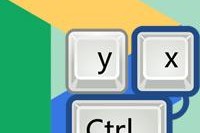Từ trước tới nay việc chia sẻ WIFI từ laptop cá nhân cho các thiết bị xung quanh là một nhu cầu cấp thiết đối với người dùng Windows. Bài viết này FPTShop sẽ hướng dẫn các bạn một vài cách phổ biến để phát WIFI trên Windows.
Xem thêm: [Thủ thuật Windows] Sửa lỗi Removeable Disk khiến cho USB không thể truy cập hay format
Cách 1: Sử dụng một số phần mềm hỗ trợ.
Dưới đây là một số phần mềm phổ biến, hỗ trợ tốt cho nhu cầu phát WIFI của bạn trên mọi phiên bản Windows. Bao gồm cả miễn phí và tính phí.
- MyPublicWIFI (FREE).
Được đánh giá là phần mềm phát WIFI tốt nhất trong mảng miễn phí. Tốc độ đường truyền ổn định, mật khẩu mã hóa theo công nghệ mới giúp ngăn chặn các hành vi chôm chỉa pass WIFI.
![[Thủ thuật Windows] Tổng hợp những cách phát WIFI trên Windows (Phần 1)](https://cdn.trangcongnghe.vn/uploads/posts/2016-10/thu-thuat-windows-tong-hop-nhung-cach-phat-wifi-tren-windows-phan-1_2.jpeg)
Việc tạo mạng WIFI với MyPublicWIFI cũng rất đơn giản, chỉ cần đặt tên mạng, mật khẩu, chọn cổng mạng chia sẻ rồi nhấn Set up an Start Hotspot là xong. Ngoài ra nó còn cho phép bạn quản lý các kết nối.
- mHotspot (FREE).
Với phần mềm này thì bạn dễ dàng phát WIFI từ Laptop, xem các thông tin về mạng WIFI với số liệu được cập nhật theo thời gian thực. Ngoài ra, nó cho phép bạn thiết lập số kết nối tối đa, quản lý và ngắt kết nối đáng ngờ như hack WIFI để truy cập trái phép.
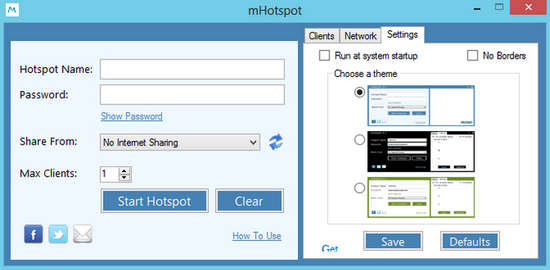
- Maryfi (FREE).
Tạo mạng WIFI, quản lý kết nối dễ dàng, tuy nhiên bạn phải thiết lập mạng chia sẻ thủ công mà không có lựa chọn ngay tại phần mềm.
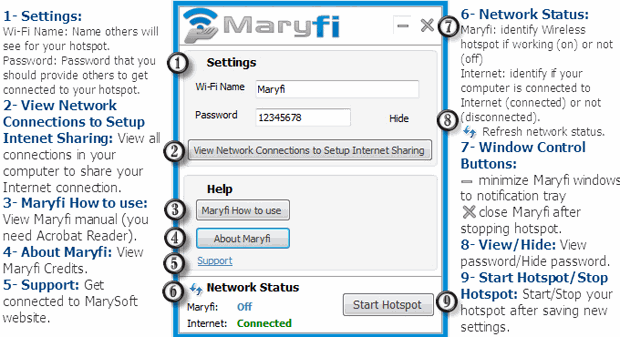
- Virtual Router (FREE).
Tương thích với hệ điều hành Windows 7 trở nên, chương trình hoàn toàn miễn phí tải về và sử dụng. Chỉ cần tạo mạng WIFI tương tự như các cái trên rồi nhấn nút Start là dùng được thôi.
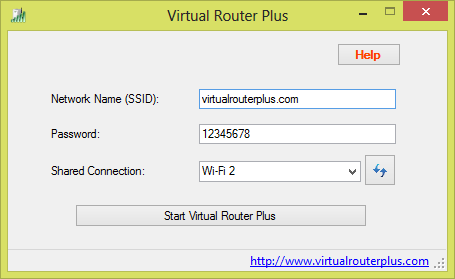
- Connectify Hotspot (Pay).
Connectify không chỉ là phần mềm giúp bạn biến chiếc laptop của bạn thành một Router phát WIFI, cho phép các thiết bị di động có thể vào internet thông qua card wireless. Đây là một phần mềm miễn phí và trả phí với nhiều kết nối khá đa năng. Không những thế, tiện ích này còn bảo vệ máy tính của bạn nhờ một số tính năng mạnh mẽ được tích hợp sẵn.
Với phiên bản PRO, Connectify sẽ hỗ trợ bạn:
+ Hỗ trợ các thiết bị cầm tay kết nối lại với nhau dễ dàng như máy chơi game PlayStation 3, Xbox 360, PSP, Nintendo DS...
+ Chia sẻ thông tin, dữ liệu an toàn thông qua các thiết bị kết nối như các bộ phim, các file âm thanh, bài hát, một chương trình truyền hình thực tế... chỉ trong một thời gian nhất định.
+ Bảo vệ laptop của mình trong chế độ nghiêm ngặt, ngăn chặn mọi sự tấn công từ bên ngoài như Virus, Trojan, Spyware, Rootkits...
Cách 2: Dùng mã lệnh CMD.
Ở cách này bạn không cần sử dụng phầm mềm hỗ trợ, có thể sử dụng tốt trên các phiên bản hệ điều hành Windows XP, Vista, 7, 8 và 8.1. Các bước làm tương đối đơn giản.
Bước 1: Nhấp phải chuột vào biểu tượng START bên trái màn hình à chọn Command Prompt (Admin).
Bước 2: Trong CMD bạn hãy nhập dòng lệnh dưới đây mà ENTER để tạo một Hosted Network:
netsh wlan set hostednetwork mode=allow ssid=WIFI-win key=12345678
Với: WIFI-win là tên hosted và 12345678 là passwork được đặt theo ý thích của bạn.
Bước 3: Sau khi tạo Hosted thành công bạn nhập tiếp dòng lệnh bên dưới để phát sóng WIFI:
netsh wlan start hostednetwork
Bước 4: Để chia sẻ kết nối Internet cho Hosted WIFI bạn vừa tạo. Nhấp phải chuột vào biểu tượng mạng ở dưới thanh Taskbar và Chọn Change adapter settings. Bạn sẽ thấy xuất hiện thêm một mạng không dây ảo trong Network Connections. Mạng này có chưa tên Hosted bạn vừa tạo (Ở đây là WIFI-win).
Bước 5: Nhấp phải chuột vào mạng được chọn -> Properties.
Bước 6: Click vào tab Sharing - Tích vào ô Allow other network users to connect through this computer’s Internet connection -> Trong mục Home networking connection -> Chọn tên mạng vừa được tạo ra à OK.
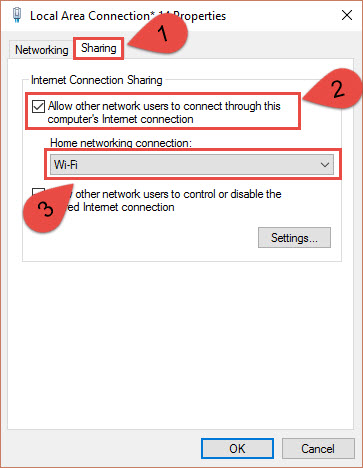
Vậy là bạn đã phát thành công WIFI với tên WIFI-win. Để kiểm tra lại thông tin mạng vừa tạo, bạn tiếp tục nhập dòng lệnh dưới đây vào CMD.
netsh wlan show hostednetwork
Bước 7: Để tắt WIFI, bạn nhập dòng lệnh: netsh wlan stop hostednetwork. Bạn có thể mở lại bàng dòng lệnh ở Bước 3.
Bước 8: Để hủy bỏ 1 mạng WIFI đã tạo, bạn nhập vào Command Prompt:
netsh wlan set hostednetwork mode=disallow ssid=WIFI-win key=12345678
Trên đây là hai cách phát WIFI phổ biến, vì bài đã dài nên 2 cách còn lại mình sẽ giới thiệu với các bạn ở phần 2 bài viết.
Xem thêm: [Thủ thuật Windows] Tổng hợp những cách phát WIFI trên Windows (Phần 2)
Phước Sang
Nguồn: fptshop.com.vn




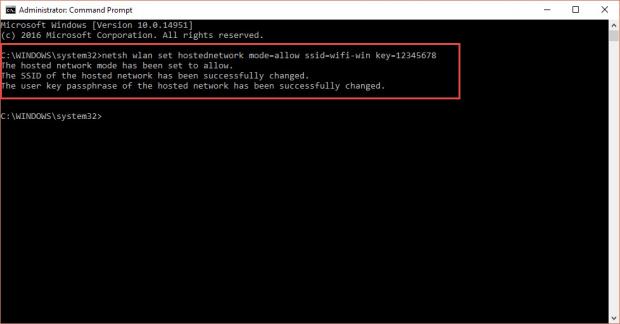
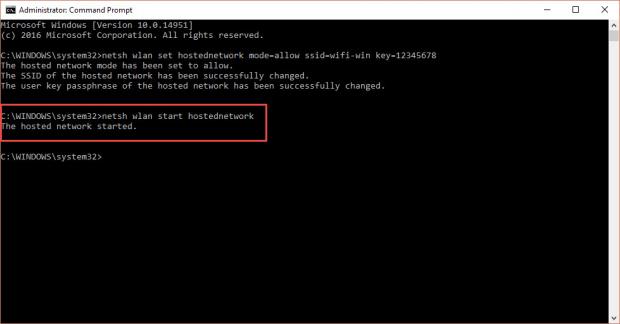
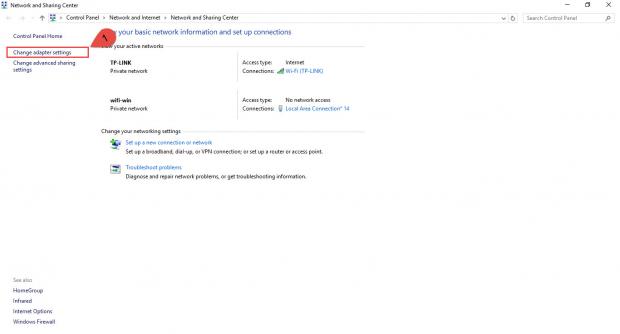
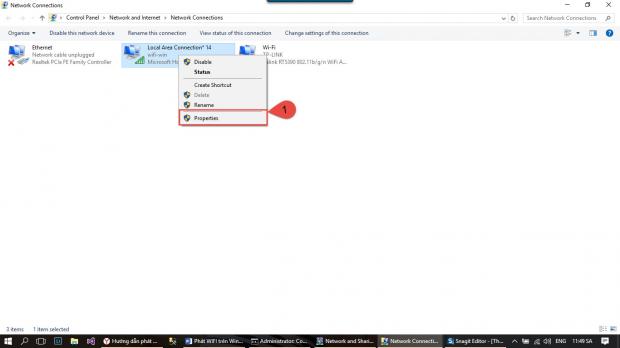
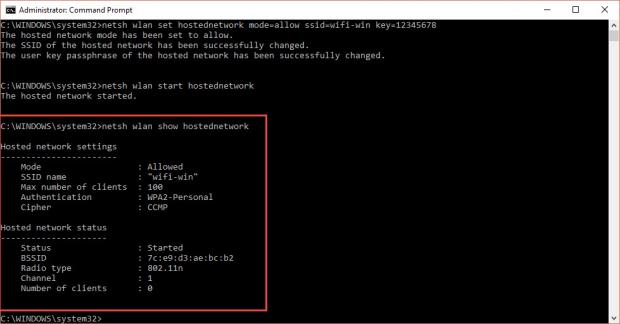
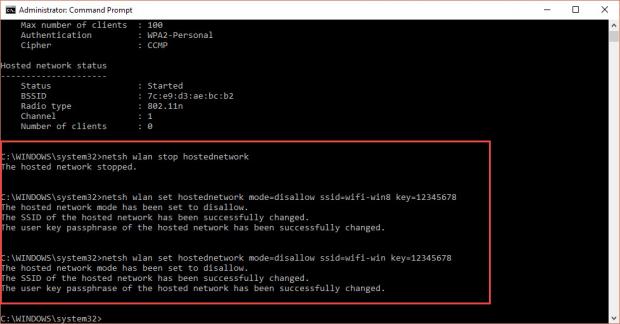
![[Thủ thuật Windows] Tổng hợp những cách phát WIFI trên Windows (Phần 2)](http://cdn.trangcongnghe.vn/thumb/160x240/2016-10/thumbs/thu-thuat-windows-tong-hop-nhung-cach-phat-wifi-tren-windows-phan-2_1.jpeg)
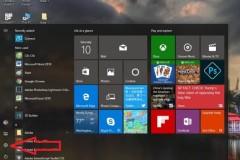


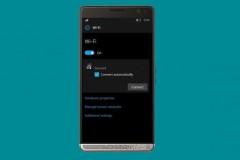
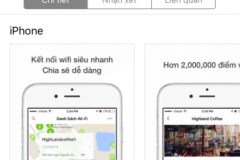
![[Thủ thuật Windows] Sửa lỗi Removeable Disk khiến cho USB không thể truy cập hay format](http://cdn.trangcongnghe.vn/thumb/160x240/2016-10/thumbs/thu-thuat-windows-sua-loi-removeable-disk-khien-cho-usb-khong-the-truy-cap-hay-format_1.png)